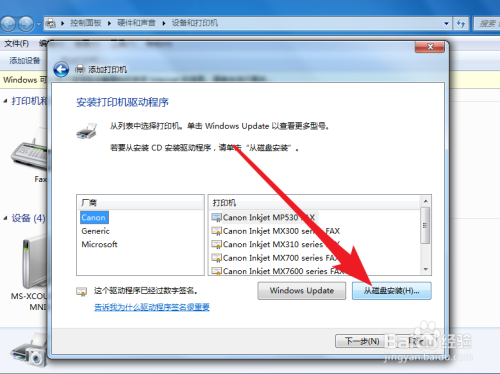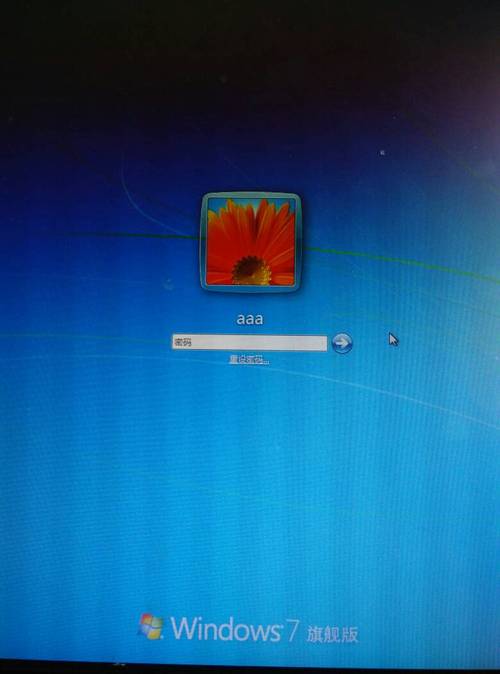win7本地连接网络电缆被拔出解决办法?
你好,解决方法如下:

1、首先再次检查下网线有没有问题,网线是否有插好。
2、检查上网设备,调制解调器有没有开启电源,调制解调器有没有因为受热导致故障。
3、检查网卡是否被禁用,步骤如下:(1)首先鼠标右击“计算”图标,选择“管理”选项;选择“管理”选项。(2)在打开的“计算机管理”窗口左侧找到“设备管理器”选项,右侧右击“网络适配器”选项,菜单中有“停用”的选项,说明网卡设备没有被禁用。

4、检查网卡的属性,如设备正常工作,说明网卡没有坏掉。
win7网络电缆被拔出无法连接wifi?
你输入的台式机连接宽带的密码当然是不行的,无线连接需要的密码是无线密码,需要和你在路由器的无线功能页里面设置的相符才行
具体方法如下:

1、很可能还是自己的网线未插好,或者是断开,大家应该仔细检查一下自己的网线是否连接好,然后重新连接试试。如果是网线的问题的话,更换网线,就解决问题了;

2、也有可能是我们的上网设备遭遇到异常情况,比如说调制解调器没有开启电源或者是调制解调器出现故障,比如说发热导致设备受损等问题,遇到这种情况的话,我们也还要仔细的检查上网设备以确保问题被顺利解决;

3、我们还要看看自己的网卡是不是被禁用,这点也是一个很重要的原因。接下来,按照我的步骤进行操作吧。首先,我们要打开设备管理器。对我的电脑图标击右键,选择“管理”;

4、然后我们需要找到“设备管理器”,然后找到对应的“网络适配器”,然后右键看看相应状态,如果是显示的有“停用”的状态,就说明网卡设备没有被禁用;


解决网络“已启用”与“网络电缆被拔出”反复?
有些时候网络突然无法上网了,禁用网络后重新启用、拔网线重插、重启电脑、等待一段时间后,终于恢复了。但慢慢地,这种情况愈来愈严重,直到有一天不能上网了。彻底在“已启用”与“网络电缆被拔出”中反复变化而无法上网了。
我在试验中,发现了解决方法以及原因。
工具/原料
Windows系统网络连接
方法/步骤
1、以Windows7为例,打开“网络与共享中心”——“更改适配器设置”。在本地连接(PPPoE没尝试过,因为我是公司电脑出现这种问题的)上,右击选择“属性”,进入属性设置页。
2、点击“配置”,进入配置页。
3、在配置中,选择“高级”选项卡。
在“属性(P)”列表中,找到“速率与双工”(英文是“Speed&Deplex”),选中后,右侧“值(V)”中原来是自动,可改为选择“10Mbps全双工”或“100Mbps全双工”。
4、尝试了一下,当选择半双工时,网络会显示“电缆已被拔出”;当选择全双工时,网络“已启用”。所以,选择“自动”时,会在全双工与半双工之间不停切换查找合适的方式。
解决网络“已启用”与“网络电缆被拔出”反复的方法:
1、右键点击开始按钮,在弹出菜单中选择“设置”的菜单项。
2、在打开的Windows10的设置窗口中点击网络和Internet的图标。
3、在打开的窗口中点击右侧的“更改适配器选项”的快捷链接。
4、接下来在打开的窗口中右键点击以太网的图标,在弹出菜单中选择“属性”的菜单项。
5、然后在打开的属性的窗口中点击选择“Microsoft网络客户端”的选项后点击“配置”按钮。
6、这时会打开网卡的属性窗口,在窗口中点击“网络地址”菜单,然后在右侧选择“不存在”的选项就可以了。
到此,以上就是小编对于win7系统本地连接网络电缆被拔出的问题就介绍到这了,希望介绍的3点解答对大家有用,有任何问题和不懂的,欢迎各位老师在评论区讨论,给我留言。

 微信扫一扫打赏
微信扫一扫打赏